
Претраживање слика водених жигова на Гоогле-у или Бинг-у може вам помоћи да пронађете водене жигове спремне за употребу.
Кредит за слику: Слика љубазношћу Мицрософта
У програму Оутлоок 2013 можете додати водени жиг у позадину нове е-поште тако што ћете отворити прозор Филл Еффецтс и изабрати одговарајући водени жиг сачуван као датотека слике. Ако још немате слику воденог жига, можете је креирати користећи Вордову функцију воденог жига заједно са Виндовс алатком за исецање.
Креирање слике воденог жига
Корак 1

Ворд вам омогућава да креирате прилагођени водени жиг тако што ћете укуцати текст или изабрати слику на чврстом диску.
Кредит за слику: Слика љубазношћу Мицрософта
Изаберите Дизајн са траке у програму Ворд 2013 и кликните на Водени жиг икона да бисте отворили листу уграђених шаблона водених жигова. Кликните на шаблон који желите да користите. Алтернативно, изаберите Прилагођени водени жиг да створите своје.
Видео дана
Корак 2
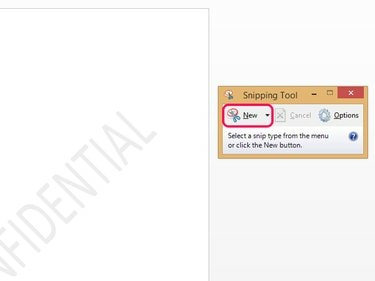
Основно и Стартер издање оперативног система Виндовс 7 не садрже алатку за исецање.
Кредит за слику: Слика љубазношћу Мицрософта
Покрените алатку за исецање 6.3 тако што ћете отворити почетни екран у оперативном систему Виндовс 8.1 или мени Старт у оперативном систему Виндовс 7, куцањем сниппинг у траци за претрагу и одабиром Сниппинг Тоол са листе резултата. Кликните на Нова и превуците курсор миша на Ворд страницу да бисте изабрали област која садржи водени жиг.
Корак 3
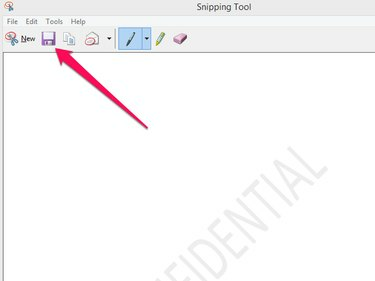
Прозор алата нуди различите опције за уређивање исечка, као и за слање е-поштом.
Кредит за слику: Слика љубазношћу Мицрософта
Сачувајте свој исечени водени жиг као датотеку слике кликом на Саве Снип на траци са алаткама за исецање и бирањем ЈПГ или ПНГ из падајућег менија Сачувај као тип.
Додавање воденог жига у е-пошту
Корак 1
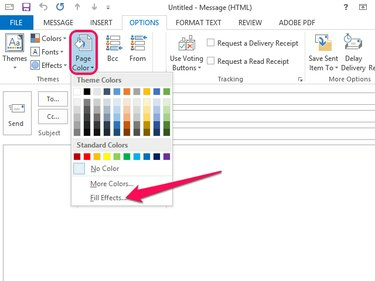
Прозор Филл Еффецтс вам омогућава да прилагодите позадину нове поруке.
Кредит за слику: Слика љубазношћу Мицрософта
Креирајте нову поруку у Оутлоок 2013 и изаберите Опције од Траке. Кликните на Боја странице и изаберите Филл Еффецтс да бисте отворили прозор Филл Еффецтс.
Корак 2
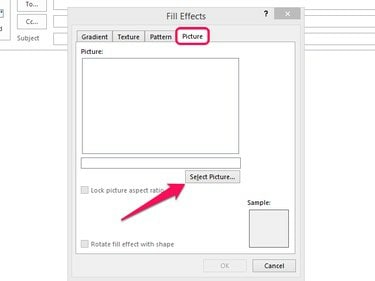
Оутлоок вам омогућава да увезете слике сачуване у најчешћим форматима, као што су ЈПГ и ПНГ.
Кредит за слику: Слика љубазношћу Мицрософта
Отвори Слика картицу и изаберите Изаберите Слика.
Корак 3
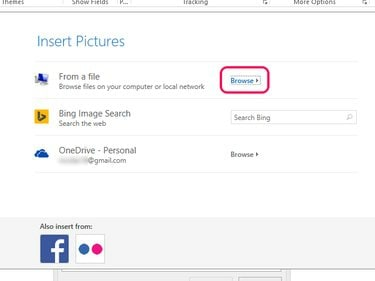
Ако изаберете опцију Фацебоок или Флицкр, потребно је да се пријавите на свој налог на друштвеним медијима и овластите Оффице да приступи вашим сликама.
Кредит за слику: Слика љубазношћу Мицрософта
Кликните на Прегледај поред Из датотеке да бисте отворили дијалог Филе Екплорер и изабрали датотеку слике са вашег чврстог диска. Као алтернативу одабиру датотеке са вашег чврстог диска, Оутлоок вам такође омогућава да тражите слику на Бинг-у или да изаберете слику са вашег ОнеДриве-а или са вашег Фацебоок или Флицкр налога.
Корак 4
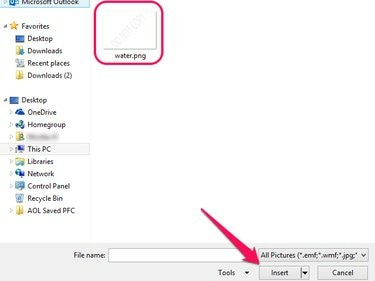
Подразумевани тип датотеке „Све слике“ ће приказати било коју врсту слике, без обзира на тип.
Кредит за слику: Слика љубазношћу Мицрософта
Изаберите датотеку која садржи ваш водени жиг и кликните на Уметните.
Корак 5

Преглед вашег воденог жига се појављује у оквиру испод Слика.
Кредит за слику: Слика љубазношћу Мицрософта
Кликните на У реду да завршите са додавањем воденог жига вашој е-пошти.
Упозорење
Само клијенти е-поште који подржавају е-поруке на језику за означавање хипертекста могу да приказују е-пошту са прилагођеном позадином.
Опција Филл Еффецтс је доступна само када састављате ХТМЛ е-поруку. Да бисте прешли са обичног текста на ХТМЛ е-пошту, отворите картицу „Форматирај текст“ у уређивачу порука и изаберите „ХТМЛ“ из групе Формат.



